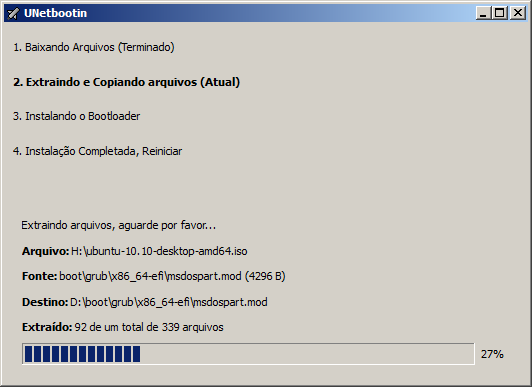Em sua configuração normal,, o Windows cria compartilhamentos administrativos ocultos para as unidades de disco, impressoras, acesso remoto e serviço de comunicação inter-processos (IPC). Esses compartilhamentos ocultos são pouco conhecidos por usuários não-técnicos e muitas vezes são utilizados pelos técnicos para simplificar o suporte e o acesso remoto a computadores.
Porém, o que é utilizado para o bem também pode ser explorado para o mal. Logo, há de se esclarecer e explicar as formas de proteger de acessos indevidos realizados por usuários mal intencionados.
Compartilhamentos ocultos
Os compartilhamentos ocultos são similares ao compartilhamento de pasta que usualmente realizamos quando queremos liberar o acesso de certos usuários a uma determinada pasta.
Se temos, por exemplo, uma rede local (LAN) com um computador chamado pc1 e uma pasta compartilhada chamada musica, podemos acessá-la pelo caminho \\pc1\musica e esse compartilhamento é visível ao acessar \\pc1.
Num compartilhamento oculto, seu nome não é listado ao acessar \\pc1 mas ele é perfeitamente acessível, caso saibamos seu nome. E nomes de compartilhamentos ocultos são sempre terminados com um cifrão ($). Assim, se a pasta musica fosse compartilhada de forma oculta, poderíamos acessá-la por \\pc1\musica$ (repare o cifrão no final).
Como já mencionado, o Windows cria compartilhamentos ocultos para cada unidade de disco do seu computador, dentre vários outros. Eis alguns nomes de compartilhamentos comuns:
| Nome | Compartilhamento |
| C$ | Unidade C |
| print$ | Impressoras |
| admin$ | Pasta C:\Windows, para acesso remoto administrativo |
| IPC$ | Comunicação inter-processo |
Isto significa que qualquer um em rede com você pode acessar sua unidade C: através do compartilhamento oculto C$. Idem para os demais itens compartilhados!
Exibindo compartilhamentos ocultos
Para ver quais os compartilhamentos ocultos de seu computador, vá ao Prompt de Comando (no menu Iniciar, clique em Executar, digite cmd e clique em OK) e digite o comando:
net share Serão listados os nomes dos compartilhamentos, os recursos que estão sendo compartilhados e uma observação sobre os mesmos. Note que tantos os compartilhamentos ocultos como os visíveis são listados. Lembrando que os ocultos são aqueles cujo nome terminam com cifrão.
Removendo um compartilhamento oculto
Para remover um compartilhamento oculto, basta usar o comando net share passando o nome do compartilhamento e o parâmetro /delete. Por exemplo:
net share C$ /delete irá remover o compartilhamento oculto C$.
Para quem pretende remover alguns compartilhamentos ocultos, não recomendo a remoção de print$ ou de IPC$. As impressoras por motivos práticos e o de comunicação inter-processo por evitar dores de cabeça posteriores com configurações de algumas aplicações.
Infelizmente, esta remoção não será definitiva. Ao reiniciar o computador tudo volta ao normal. Por serem compartilhamento ocultos administrativos, o Windows os restaura durante o processo de inicialização.
Há, porém, (pelo menos) duas alternativas para contornar o problema. A primeira, remover os compartilhamentos toda vez que o computador iniciar. Não é necessário fazer o processo manualmente, obviamente. Basta criar um arquivo batch (.bat) e colocá-lo para ser executado na inicialização do Windows. Coloque em cada linha do arquivo batch um comando a ser executado. Por exemplo:
net share C$ /delete net share admin$ /delete Salve o arquivo (ex: unshare.bat), crie um atalho para ele e coloque o atalho na pasta Inicializar do menu Iniciar, para que o arquivo seja executado sempre que o Windows iniciar.
A segunda alternativa é complementar à primeira e faz com que o Windows não mais crie os compartilhamentos ao iniciar. Para isto, é necessária a edição do Registro do Windows, o que sempre aconselho ser realizada após o backup de todos os seus dados e da criação de um Ponto de Restauração. Como esta segunda alternativa é invasiva em relação ao sistema operacional, não me responsabilizado por quaisquer problemas ocasionados por ela.
Para realizar a remoção definitiva, vá em Iniciar, clique em Executar, digite regedit e clique em OK. Agora, no Editor de Registro, acesse o caminho
HKEY_LOCAL_MACHINE\SYSTEM\CurrentControlSet\Services\LanManServer\Parameters Verifique se existe o valor AutoShareWks. Se existir, altere seu valor de 1 para 0. Não existindo, vá ao menu Editar e escolha a opção Novo e Valor DWORD (32 bits). Nomeie-o como AutoShareWks e depois clique duas vezes sobre ele para alterar seu valor. Digite 0 em Dados do valor e clique em OK. Após, feche o Editor de Registro.
Criando um compartilhamento oculto
Compartilhamentos ocultos podem ser interessantes quando você quer rapidamente compartilhar uma pasta ou uma unidade de disco com um amigo, sem esta ficar visível para bisbilhoteiros. Para criar um compartilhamento oculto, use o comando net share passando o nome do compartilhamento oculto e a unidade ou pasta a ser compartilhada, separados por um sinal de igual. Por exemplo:
net share C$=C: Outro exemplo:
net share videos$=D:\arquivos\videos O mesmo efeito pode ser obtido compartilhando a pasta da forma usual (visualmente, pelo Windows Explorer) e colocando o nome do compartilhamento com um cifrão no final.